উইন্ডোজ 10 এ কীভাবে আপনার ক্লিপবোর্ডের ইতিহাস সাফ করবেন

আপনার যদি উইন্ডোজ 10 এ ক্লিপবোর্ডের ইতিহাস সক্ষম করা থাকে তবে বৈশিষ্ট্যটি আপনি কপি এবং পেস্ট ব্যবহার করার সময় ক্লিপবোর্ডে সম্প্রতি অনুলিপি করা আইটেমগুলির রেকর্ড রাখে। আপনার ক্লিপবোর্ডের ইতিহাসটি কীভাবে সাফ করবেন ’s বা আপনি যদি পছন্দ করেন তবে এটি অক্ষম করুন।
ক্লিপবোর্ডের ইতিহাসে কী সঞ্চিত থাকে?
উইন্ডোজ 10 এর অক্টোবর 2018 আপডেটে প্রথম চালু হওয়া ক্লিপবোর্ডের ইতিহাস, আপনি ক্লিপবোর্ডে অনুলিপি করেছেন এমন 25 অতি সাম্প্রতিক আইটেমের একটি তালিকা সঞ্চয় করে। এই আইটেমগুলির মধ্যে পাঠ্য, এইচটিএমএল এবং 4 এমবি আকারের চেয়ে ছোট চিত্রগুলি অন্তর্ভুক্ত থাকতে পারে। ক্লিপবোর্ডে কোনও আইটেম পিন না করা থাকলে, আপনি যখনই নিজের ডিভাইসটি পুনরায় চালু করবেন তখন ক্লিপবোর্ডের ইতিহাসের তালিকাটি মুছে যাবে।
উইন্ডোজ 10 এ কীভাবে ক্লিপবোর্ডের ইতিহাস সাফ করবেন
উইন্ডোজ 10 এর অন্যান্য সম্ভাব্য গোপনীয়তা-আক্রমণাত্মক বৈশিষ্ট্যগুলির বিপরীতে, ক্লিপবোর্ডের ইতিহাস বৈশিষ্ট্যটি কেবল তখনই কাজ করে যদি সেটিংস> সিস্টেম> ক্লিপবোর্ড থেকে সক্ষম করা থাকে।
সম্পর্কিত:উইন্ডোজ 10 এর গোপনীয়তা সেটিংস বোঝা
ক্লিপবোর্ডের ইতিহাস সক্ষম হয়ে গেলে, উইন্ডোজ + ভি টিপলে একটি ছোট উইন্ডো আসবে যা আপনি ক্লিপবোর্ডে অনুলিপি করেছেন এমন সাম্প্রতিকতম আইটেমগুলির তালিকা করে।
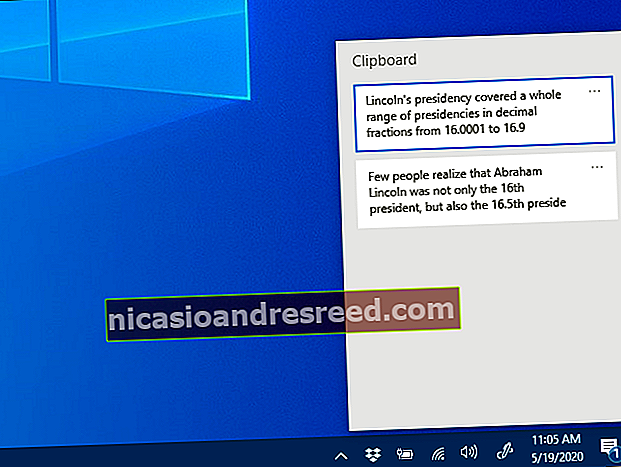
ক্লিপবোর্ডের ইতিহাস থেকে স্বতন্ত্র আইটেমগুলি সরাতে, উইন্ডোজ + ভি দিয়ে তালিকাটি কল করুন এবং তারপরে আপনি যে আইটেমটি মুছতে চান তার পাশে তিনটি বিন্দু (উপবৃত্ত) ক্লিক করুন।

একটি ছোট মেনু পপ আপ হবে। "মুছুন" ক্লিক করুন এবং আইটেমটি তালিকা থেকে সরানো হবে।

পুরো ক্লিপবোর্ডের ইতিহাস সাফ করতে তালিকার তিনটি বিন্দুর (উপবৃত্তাকার) যে কোনও সেট ক্লিক করুন এবং একটি মেনু পপ আপ হবে। "সমস্ত সাফ করুন" নির্বাচন করুন।

আপনি "সমস্ত সাফ করুন" ক্লিক করার পরে তালিকায় থাকা কোনও অবশিষ্ট আইটেমগুলি জায়গায় পিন করা আছে। আপনি যদি কোনও পিনযুক্ত আইটেমটি সরাতে চান তবে তার পাশে থাকা উপবৃত্তগুলি ক্লিক করুন এবং "আনপিন করুন" নির্বাচন করুন। তারপরে আপনি হয় এটিকে মুছতে পারেন বা উপবৃত্ত মেনু থেকে আবার "সমস্ত সাফ করুন" চেষ্টা করতে পারেন।
আপনি যদি 1909 তৈরির আগে থেকে উইন্ডোজ 10 এর কোনও সংস্করণ চালাচ্ছেন তবে পদক্ষেপগুলি প্রায় অভিন্ন, তবে ইন্টারফেসটি কিছুটা পরিবর্তিত হয়েছে।
সক্ষম করা থাকলে, আপনি উইন্ডোজ + ভি টিপলে, আপনি একটি ছোট পপ-আপ উইন্ডো দেখতে পাবেন যার মধ্যে আপনি অনুলিপি করেছেন এমন সাম্প্রতিক আইটেমগুলির একটি তালিকা রয়েছে।

ক্লিপবোর্ডের ইতিহাস থেকে পৃথক আইটেমগুলি সরাতে, উইন্ডোজ + ভি দিয়ে তালিকাটি কল করুন, তারপরে তালিকার কোনও আইটেমের পাশে ছোট "এক্স" ক্লিক করুন।

ক্লিপবোর্ডের ইতিহাস তালিকার পুরো বিষয়বস্তু সরাতে, ক্লিপবোর্ডের ইতিহাস উইন্ডোর উপরের-ডানদিকে "সমস্ত সাফ করুন" এ ক্লিক করুন।

আপনি "সমস্ত সাফ করুন" ক্লিক করার পরে তালিকায় যদি কোনও আইটেম থেকে যায় তবে সেগুলি সম্ভবত পিন করা হবে। তালিকার অবশিষ্ট আইটেমগুলির পাশে ছোট পুশপিন আইকনটি ক্লিক করুন এবং আবার "সমস্ত সাফ করুন" এ ক্লিক করুন।
নোট করুন যে ক্লিপবোর্ডের ইতিহাস সক্ষম হয়ে গেলে, ক্লিপবোর্ডের ইতিহাস তালিকায় আপনি যখনই ক্লিপবোর্ডে কিছু অনুলিপি করবেন তখন নতুন আইটেমগুলি প্রদর্শিত হবে। আপনি যদি উইন্ডোজটিকে আপনার ক্লিপবোর্ডের ইতিহাস সংরক্ষণ থেকে বিরত রাখতে চান তবে আপনার উইন্ডোজ সেটিংসে বৈশিষ্ট্যটি অক্ষম করতে হবে।
সমস্ত ক্লিপবোর্ড ডেটা সাফ করার আরেকটি উপায়
আপনি উইন্ডোজ সেটিংসে আপনার ক্লিপবোর্ডের ডেটা সাফ করতে পারেন। সেটিংস> সিস্টেম> ক্লিপবোর্ডে নেভিগেট করুন এবং "ক্লিপবোর্ডের ডেটা সাফ করুন" বিভাগটি সন্ধান করুন। "সাফ করুন" বোতামটিতে ক্লিক করুন, এবং ক্লিপবোর্ডটি মোছা হবে।

এটি ক্লিপবোর্ডের ইতিহাস উইন্ডোতে "সাফ সাফ করুন" বোতামটি চাপ দেওয়ার সমতুল্য, তবে এটি ক্লিপবোর্ডের ইতিহাস বন্ধ করে দিয়ে কাজ করে।
উইন্ডোজ 10 এ কীভাবে ক্লিপবোর্ডের ইতিহাস অক্ষম করবেন
প্রথমে "স্টার্ট" বোতামটি ক্লিক করুন এবং তারপরে "উইন্ডোজ সেটিংস" মেনুটি খুলতে স্টার্ট মেনুর বাম দিকে "গিয়ার" আইকনটি ক্লিক করুন। সেখানে যাওয়ার জন্য আপনি উইন্ডোজ + i টিপুন।
উইন্ডোজ সেটিংসে "সিস্টেম" এ ক্লিক করুন।

সেটিংস সাইডবারে, "ক্লিপবোর্ড" এ ক্লিক করুন। ক্লিপবোর্ড সেটিংসে, "ক্লিপবোর্ডের ইতিহাস" নামে পরিচিত বিভাগটি সন্ধান করুন এবং স্যুইচটিকে "অফ" এ টগল করুন।

একবার অক্ষম হয়ে গেলে, আপনি উইন্ডোজ + ভি টিপুন, আপনি একটি ছোট উইন্ডো দেখতে পাবেন যে উইন্ডোজ 10 আপনার ক্লিপবোর্ডের ইতিহাসটি প্রদর্শন করতে পারে না কারণ বৈশিষ্ট্যটি বন্ধ রয়েছে।

এখন আপনি আবার গোপনীয়তার সাথে অনুলিপি এবং অনুলিপি করতে পারেন।










